컴퓨터 스크린샷을 찍는 방법은 다양합니다. win7 시스템에서는 시스템 자체 도구를 사용하여 스크린샷을 찍는 방법도 알려드리겠습니다.
1. 시작 메뉴를 클릭하고 첨부 파일을 찾으세요.

2. "첨부 파일"에서 "캡처 도구"를 찾으세요.
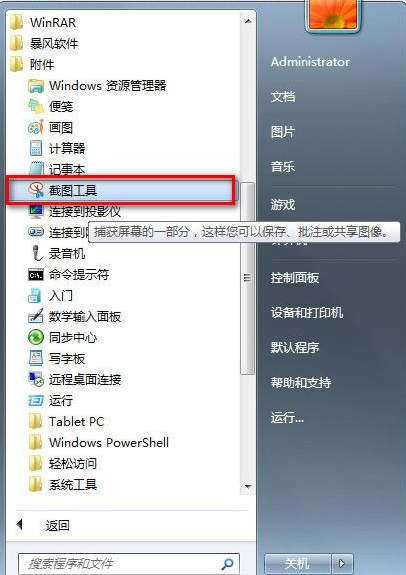
3. “캡처 도구”를 마우스 오른쪽 버튼으로 클릭하고 “속성”을 선택합니다.
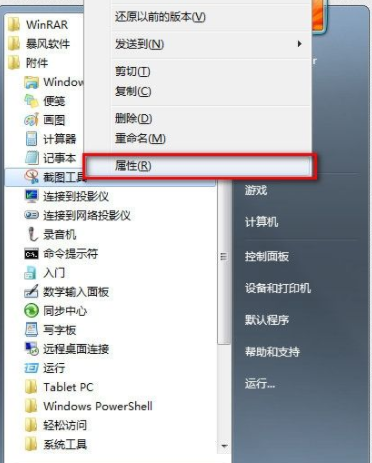
4. "속성" 대화 상자가 나타나면 "바로 가기"를 찾아 "대상" 주소를 마우스 오른쪽 버튼으로 클릭하여 복사합니다.
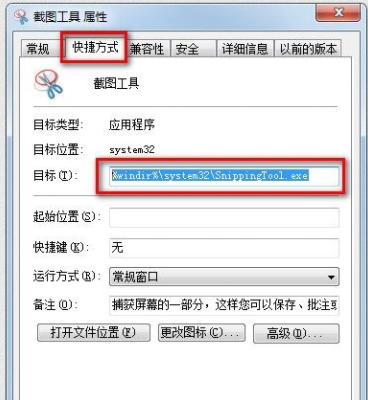
5. 이제 바탕 화면으로 돌아가서 그림과 같이 바탕 화면을 마우스 오른쪽 버튼으로 클릭하고 새 바로 가기를 선택합니다.
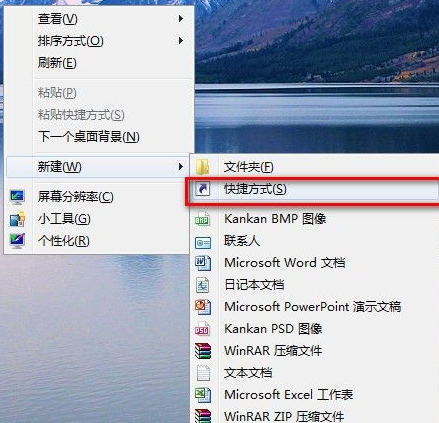
6. 새 바로가기 마법사가 나타나면 방금 복사한 "캡처 도구" 경로를 붙여넣습니다. 다음 단계.
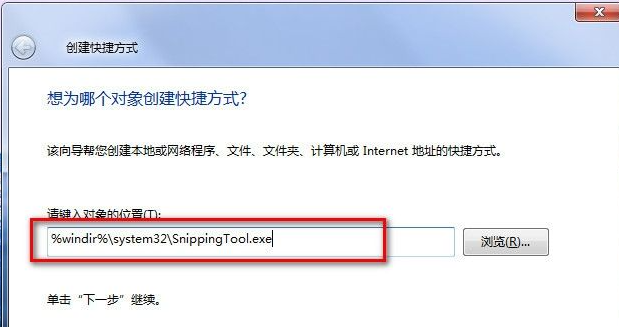
7. 이름을 "Snipping Tool"로 지정하고 마침을 클릭하세요.
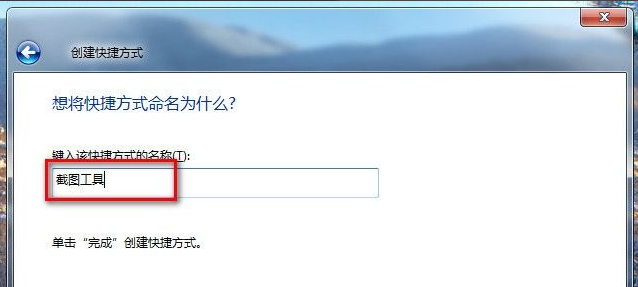
8. 이제 바탕화면의 "캡처 도구" 바로가기를 마우스 오른쪽 버튼으로 클릭하고 속성을 선택합니다.
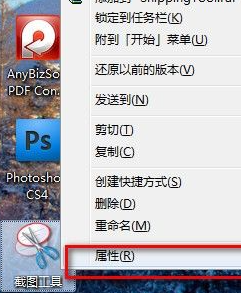
9. 그림과 같이 속성 대화 상자가 나타납니다. 키보드에서 설정하려는 단축키를 누르기만 하면 됩니다. 그림과 같이 CTRL+ALT+S를 눌러 저장했습니다.
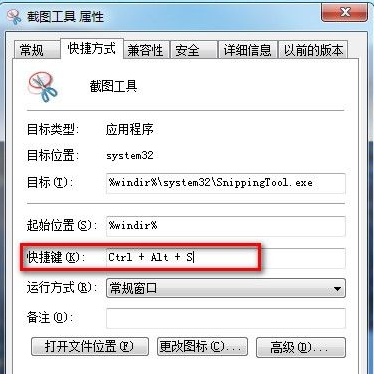
10 나중에 스크린샷을 찍고 싶다면 CTRL+ALT+S를 눌러 WIN7에 포함된 스크린샷 도구를 빠르게 불러오세요. 바탕화면에 있는 스크린샷 도구 바로가기를 두 번 클릭해도 됩니다. 그것을 열려면.
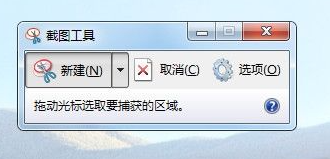
Windows 7 시스템 스크린샷 도구 사용 방법은 여기서 끝납니다. 이 도구는 스크린샷을 찍는 데 매우 편리합니다.
위 내용은 컴퓨터와 함께 제공되는 win7 스크린샷 도구를 사용하는 방법의 상세 내용입니다. 자세한 내용은 PHP 중국어 웹사이트의 기타 관련 기사를 참조하세요!